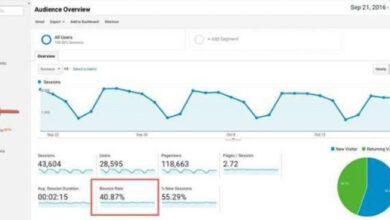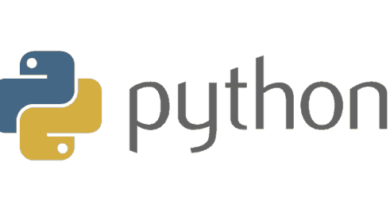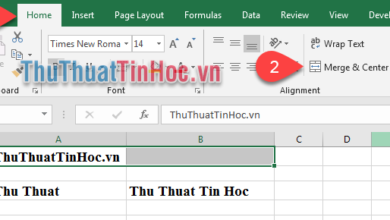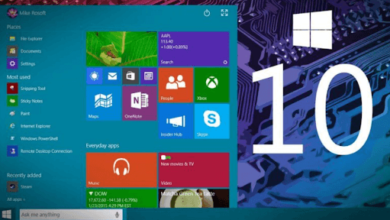Đăng nhập gmail mới trên máy tính, điện thoại
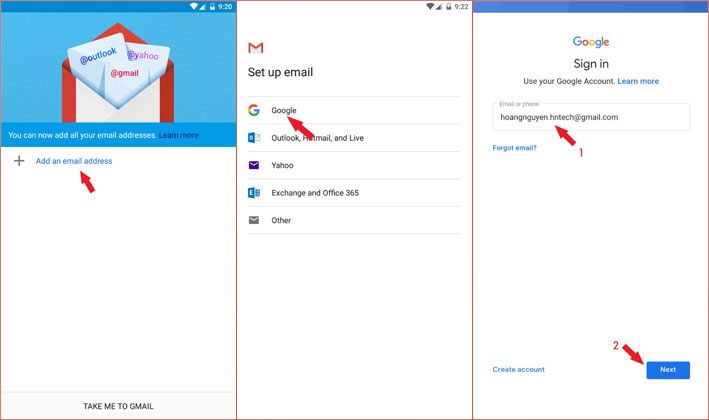
Đăng nhập Gmail | Sau khi đã đăng ký Gmail thành công, việc đầu tiên bạn nên làm là đăng nhập Gmail lên máy tính, điện thoại cá nhân. Việc này sẽ giúp bạn nhận thư kịp thời cũng như đồng bộ được dữ liệu. Thao tác đăng nhập không quá phức tạp tuy nhiên đối với những người mới sử dụng Gmail thì có đôi chút khó khăn. Bài viết xin hướng dẫn chi tiết cách đăng nhập Gmail. Và làm thế nào để đăng nhập Gmail mới khi trên thiết bị đã có tài khoản Gmail cũ.
Đăng nhập Gmail trên máy tính
Để sử dụng Gmail đăng nhập trên máy tính đơn giản nhất bạn nên dùng trình duyệt Chrome. Vì Google Chrome đã tích hợp các lối tắt giúp bạn đăng nhập nhanh hơn. Tiện hơn rất nhiều so với các trình duyệt khác. Ngoài ra bạn cũng có thể dùng Cốc Cốc vì nó có cốt lõi tương tự như Chrome.
Các cách truy cập Gmail trên Google Chrome
Để đăng nhập vào Gmail trước tiên bạn phải truy cập vào ứng dụng Gmail. Thông qua trình duyệt Chrome bạn sẽ có nhiều cách để mở Gmail. Có thể tham khảo 1 trong các cách sau và chọn cách bạn thấy phù hợp.
- Truy cập vào trang đăng nhập Gmail bằng tên miền
mail.gmail.com
Đường dẫn:https://mail.gmail.com
hay
https://www.google.com/gmail
đều là trang chủ của ứng dụng Gmail. Bạn hãy gõ vào thanh địa chỉ hoặc Click vào đây!
- Cách thứ 2 là vào bằng lối tắt từ trang chủ của Google
Tham khảo hình bên dưới đây:
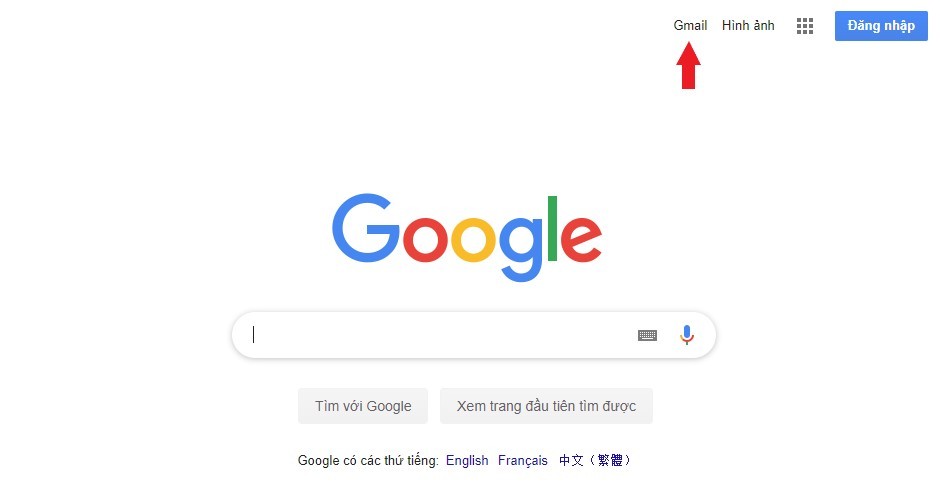
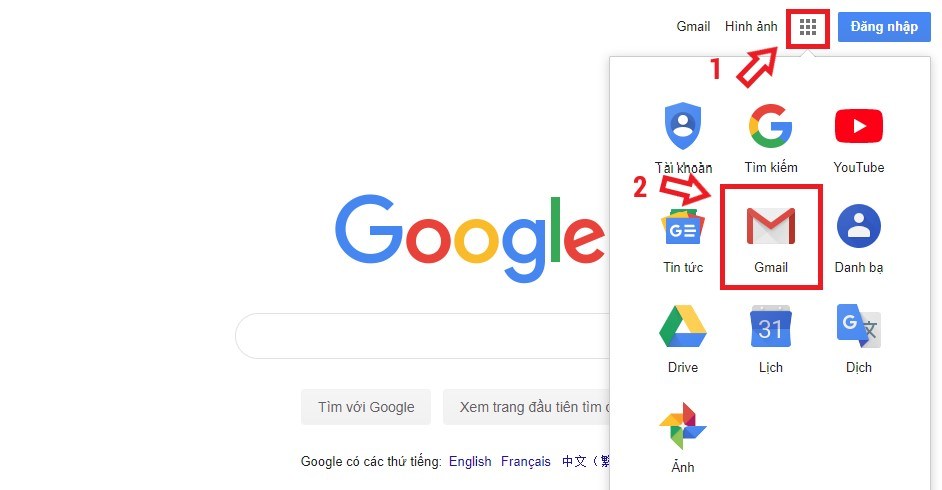
Khi truy cập ứng dụng Gmail bằng các cách trên, nếu bạn đã đăng nhập rồi, trình duyệt sẽ đưa bạn vào thẳng trang quản lý hòm thư và bạn có thể sử dụng ngay. Còn nếu bạn chưa đăng nhập Gmail trên trình duyệt sẽ đưa bạn về trang chủ của Gmail.
Đăng nhập tài khoản Gmail
Khi đã truy cập trang chủ của ứng dụng Gmail bằng 1 trong 3 cách trên. Tại trang chủ của ứng dụng Gmail bạn click vào phần “Đăng nhập” hoặc tiếng Anh là “Sign in“. Xem hình bên dưới để biết vị trí của nút Đăng nhập.
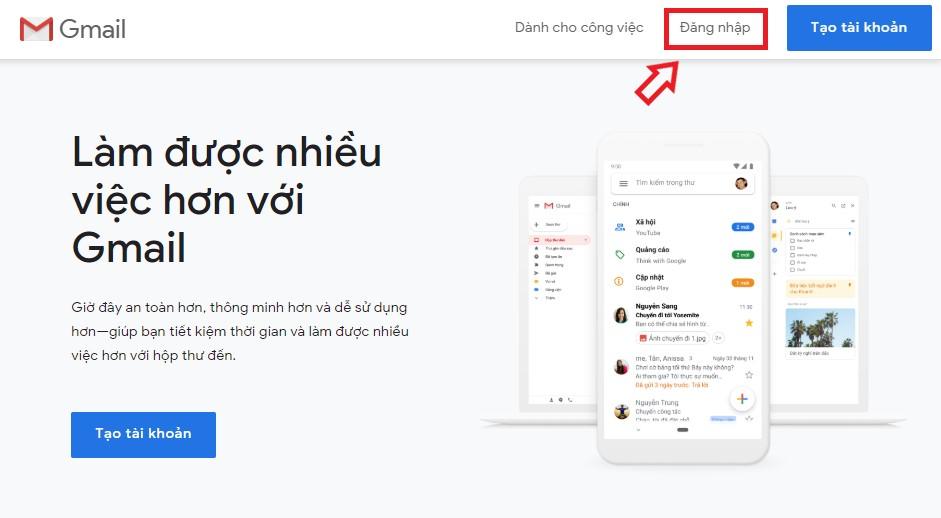
Trình duyệt sẽ đưa bạn đến giao diện đăng nhập của Gmail. Tiếp theo bạn hãy điền tên email hoặc số điện thoại đăng ký Gmail của bạn vào nhé!
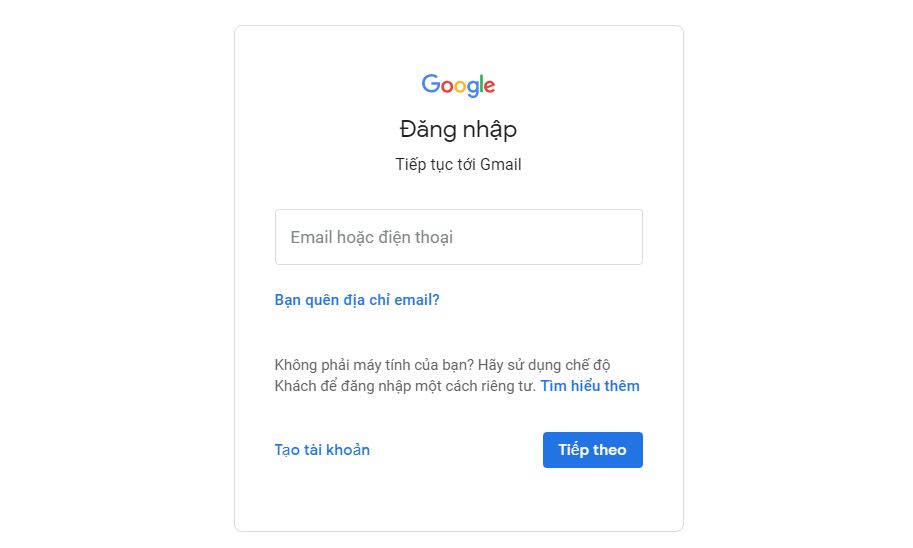
Nếu bạn quên tên Email của mình, hãy chọn dòng “Bạn quên địa chỉ email?” sau đó điền số điện thoại. Cung cấp họ tên và nhận mã xác thực trên điện thoại. Khi đó hệ thống sẽ trả về cho bạn địa chỉ Gmail mà bạn đã đăng ký với số điện thoại đó. Và tốt nhất là bạn hãy lưu lại địa chỉ Gmail vào 1 file nào đó nếu bạn là người hay quên.
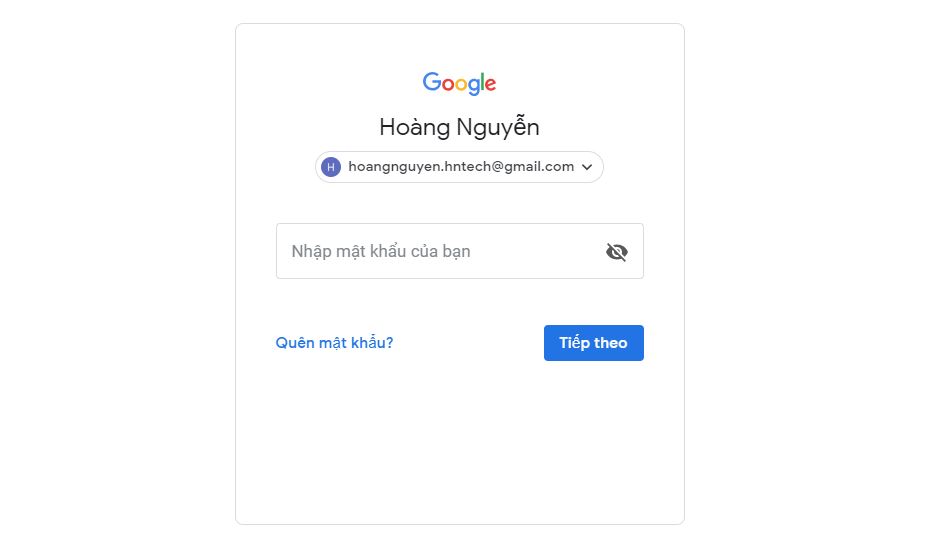
Tiếp đến phần nhập mật khẩu đăng nhập Gmail, hãy cố gắng nhập chính xác mật khẩu của bạn. Khi đã điền đúng mật khẩu trình duyệt sẽ đưa bạn đến trang quản lý hòm thư Gmail. Như vậy là bạn đã đăng nhập xong Gmail trên máy tính.
Đăng nhập Gmail mới trên máy tính
Có những lúc bạn hoặc ai đó đã đăng nhập tài khoản Gmail trên máy tính. Tuy nhiên bạn vẫn muốn đăng nhập Gmail mới khác nữa để có thể truy cập cả 2 hòm thư. Hãy yên tâm, với Gmail bạn sẽ không bị hạn chế số lượng Gmail đăng nhập trên thiết bị. Sau đây là cách đăng nhập gmail mới:
Trước tiên, bạn hãy truy cập vào ứng dụng Gmail đã đăng nhập sẵn tài khoản cũ. Tại giao diện quản lý Gmail, bạn Click vào Hình đại diện của tài khoản ở góc trên bên phải. Chọn nút “Thêm tài khoản”, tham khảo cách làm ở hình bên dưới.
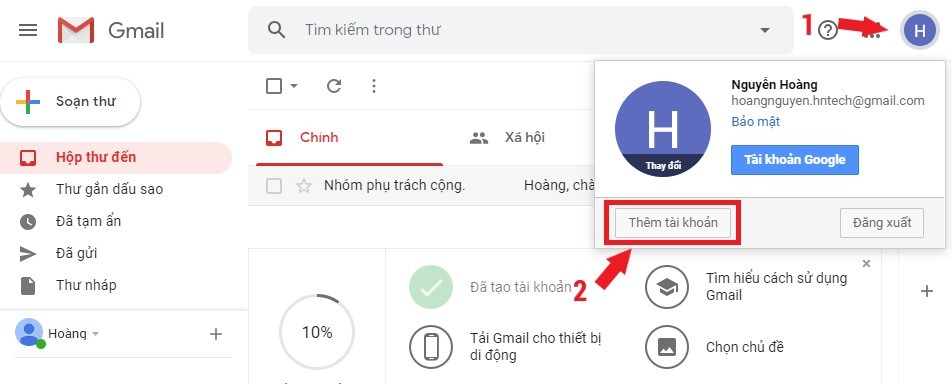
Tiếp theo, trình duyệt sẽ đưa bạn về giao diện trang đăng nhập Gmail. Bạn hãy đăng nhập tài khoản Gmail mới vào và trình tự các bước như hướng dẫn đăng nhập ở phần trên. Khi hoàn tất bước đăng nhập mới, ứng dụng Gmail trên trình duyệt của bạn sẽ lưu trữ 2 tài khoản. 1 là tài khoản đã đăng nhập trước đó và 1 là tài khoản bạn vừa mới thêm vào.
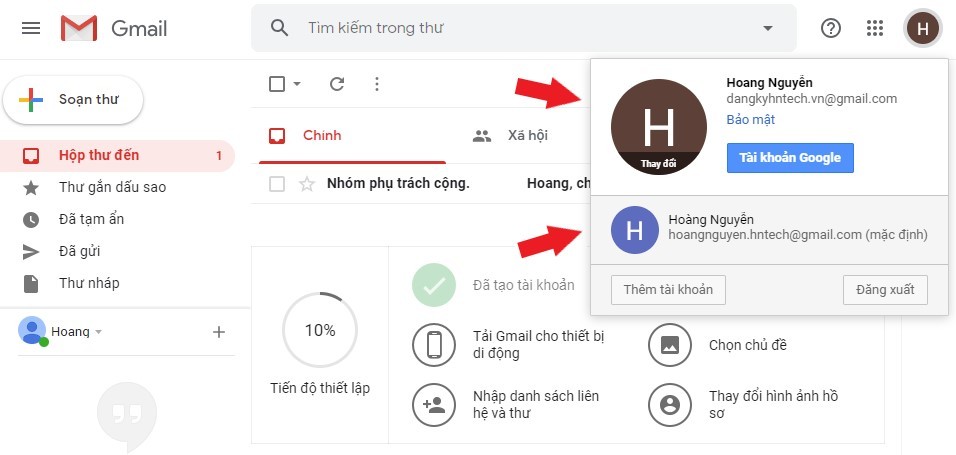
Để truy cập các hòm thư, bạn có thể luân phiên lựa chọn tài khoản bằng cách như sau. Tại giao diện hòm thư Gmail, bạn lại Click vào Hình đại diện của tài khoản. Khi đó bạn sẽ thấy 2 tài khoản xuất hiện như trong hình trên. Bạn muốn đọc thư ở tài khoản nào thì Click vào tài khoản đó. Và bạn có thể thêm nhiều tài khoản Gmail mới khác mà bạn muốn.
Đăng nhập Gmail trên điện thoại Android
Để đăng nhập Gmail trên điện thoại Android, đầu tiên bạn cần tải Gmail trên CH Play. Nếu bạn chưa biết cách tải và cài đặt Gmail trên Android có thể tham khảo: Tải Gmail. Sau khi cài đặt ứng dụng Gmail trên điện thoại, bạn mở app lên và bắt đầu đăng nhập.
Tiến hành đăng nhập Gmail lần đầu
- Lần đầu mở app Gmail bạn sẽ chưa có tài khoản nào
- Chọn Add an email address (Thêm tài khoản mới)
- Tiếp đến bạn chọn Google
- Tới phần điền Email, bạn nhập địa chỉ Gmail của bạn rồi ấn Next
- Tiếp theo bạn điền mật khẩu Gmail của bạn rồi ấn Next
- Khi đã điền đúng Email và mật khẩu, bạn chọn I agree và Accept
- Như vậy là đã đăng nhập Gmail thành công!
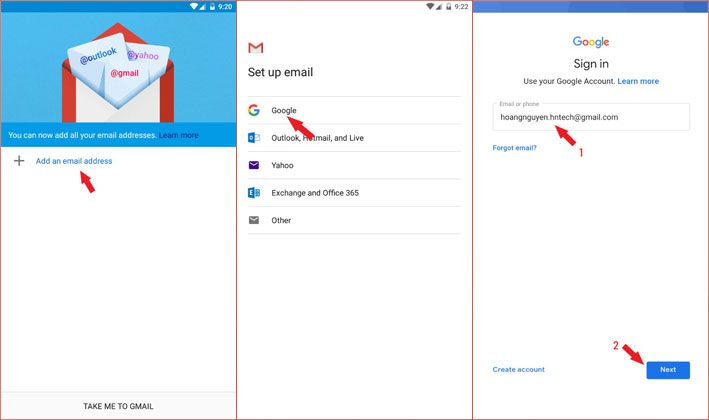
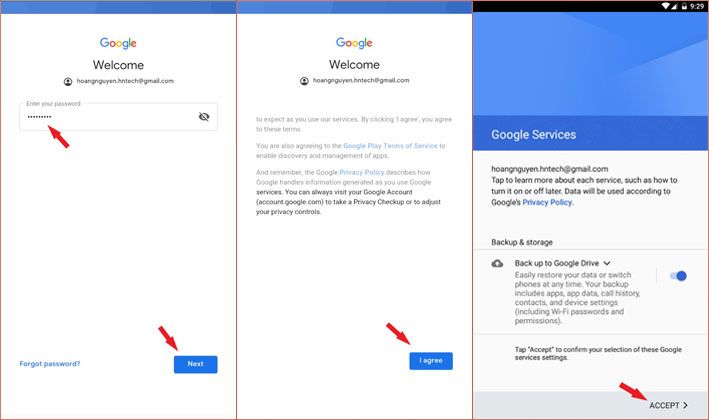
Đăng nhập Gmail mới trên điện thoại Android
Khi bạn muốn thêm tài khoản Gmail mới để quản lý song song 2 hay nhiều địa chỉ Gmail. Có thể làm theo hướng dẫn sau:
- Tại màn hình quản lý mail, bạn nhấn vào Hình đại diện ở góc trên bên phải.
- Tiếp theo bạn chọn Thêm một tài khoản khác
- Sau đó bạn chọn tài khoản Google
- Điền địa chỉ Gmail mới mà bạn muốn thêm vào
- Nhập mật khẩu của địa chỉ Gmail mới
- Khi đã hoàn tất, bạn cứ ấn Tiếp tục cho đến khi quay trở lại màn hình quản lý mail ban đầu.
- Bạn nhấn vào Hình đại diện sẽ thấy 2 tài khoản, bạn muốn vào tài khoản nào thì nhấn vào tài khoản đó.
- Như vậy là bạn đã thêm mới tài khoản thành công, bạn có thể thêm nhiều tài khoản Email khác nữa.
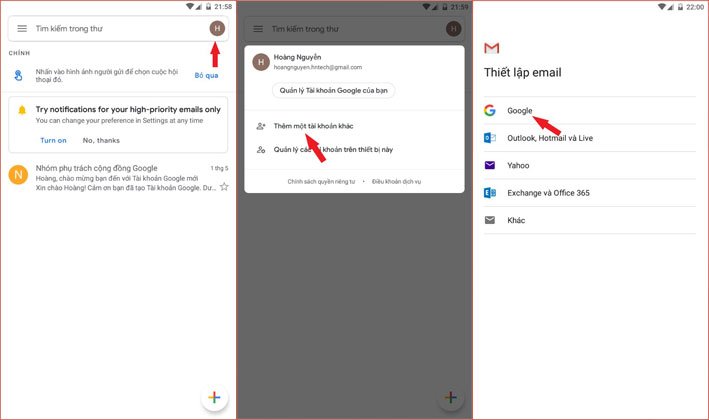
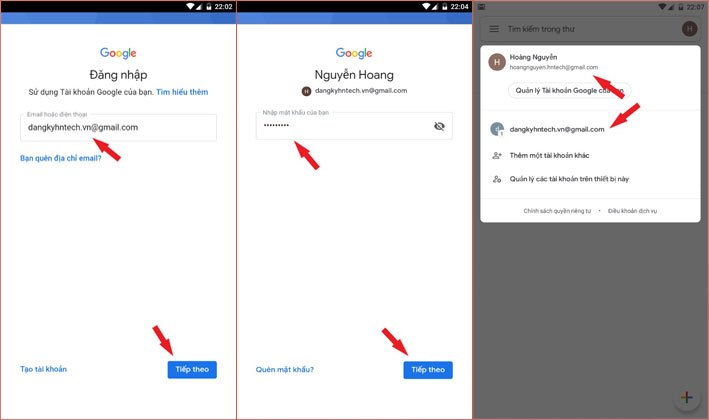
Đăng nhập Gmail trên iOS
Với điện thoại iPhone, iPad hay hệ điều hành iOS nói chung, bạn cần tải Gmail trên AppStore. Nếu bạn chưa biết cách tải, hãy tham khảo bài viết Tải Gmail cho iOS. Sau khi đã tải và cài đặt Gmail thành công, hãy làm theo hướng dẫn dưới đây để đăng nhập.
Đăng nhập Gmail lần đầu trên iOS
- Mở app Gmail trên điện thoại iPhone.
- Tại đây bạn hãy chọn Sign In (đăng nhập)
- Tiếp theo bạn hãy điền địa chỉ Gmail của bạn rồi ấn Next
- Sau đó nhập mật khẩu Gmail của bạn rồi ấn Next
- Đợi 1 lúc và App sẽ đưa bạn đến giao diện quản lý hòm thư
- Như vậy là bạn đã đăng nhập Gmail thành công trên iOS
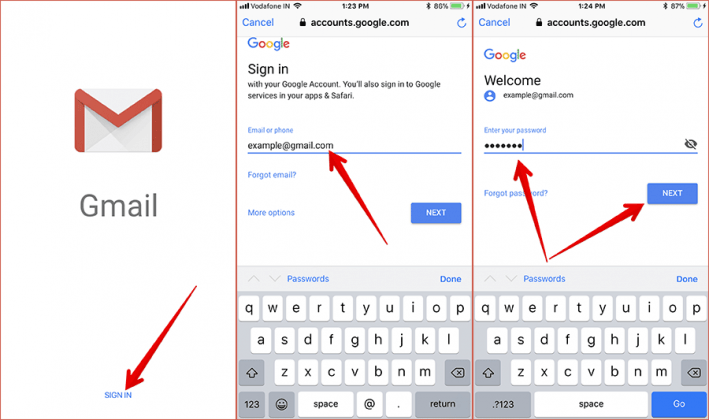
Đăng nhập Gmail mới trên điện thoại iPhone
Và khi bạn muốn đăng nhập nhiều tài khoản Gmail cùng lúc để dễ dàng quản lý nhiều hòm thư hãy làm như sau:
- Trong giao diện quản lý Gmail, bạn nhấn vào biểu tượng 3 gạch ngang góc trên bên trái
- Tiếp theo bạn ấn vào mũi tên trỏ xuống bên cạnh địa chỉ Gmail ngay dưới Hình đại diện
- Tại đây bạn chọn Manage Accounts
- Tiếp đến bạn chọn Add account
- Bạn điền địa chỉ email và mật khẩu của tài khoản Gmail mới mà bạn muốn thêm
- Sau khi nhập thành công, ứng dụng sẽ đưa bạn đến hòm thư của Gmail mới.
- Bạn có thể quản lý hòm thư tài khoản khác bằng cách nhấn vào biểu tượng 3 gạch ngang
- Chọn mũi trên trỏ xuống cạnh địa chỉ Gmail dưới Hình đại diện
- Sau đó chọn tài khoản Gmail mà bạn muốn vào xem thư.
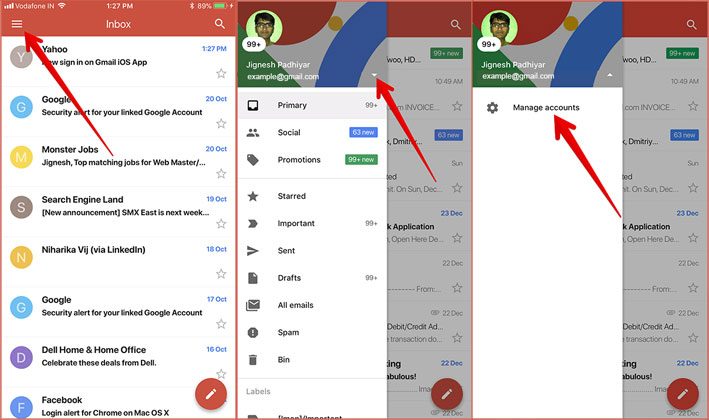
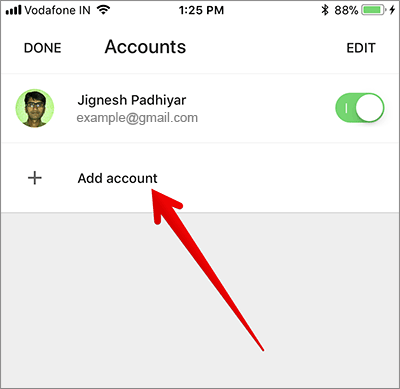
Trên đây là bài viết chi tiết và đầy đủ nhất về cách đăng nhập Gmail và thêm tài khoản Gmail mới trên máy tính, điện thoại Android, iOS. Hi vọng với bài viết này bạn có thể sử dụng Gmail một cách hiệu quả nhất. Hãy để lại bình luận bên dưới nếu bạn gặp khó khăn trong khi đăng nhập. Chúc bạn thành công!
Theo bạn, bài viết này có hữu ích không?
Có
Không
Cách Đăng Nhập Gmail Vào Thiết Bị Khác-Hoàng Dương Vlogs
Hoàng Dương Vlogs, kênh nhật ký video của Hoàng Dương chia sẽ những đoạn vlogs, giải trí cuộc sống đời thường.
Hãy đăng ký kênh ủng hộ Hoàng Dương nhé
hoangduongvlogs